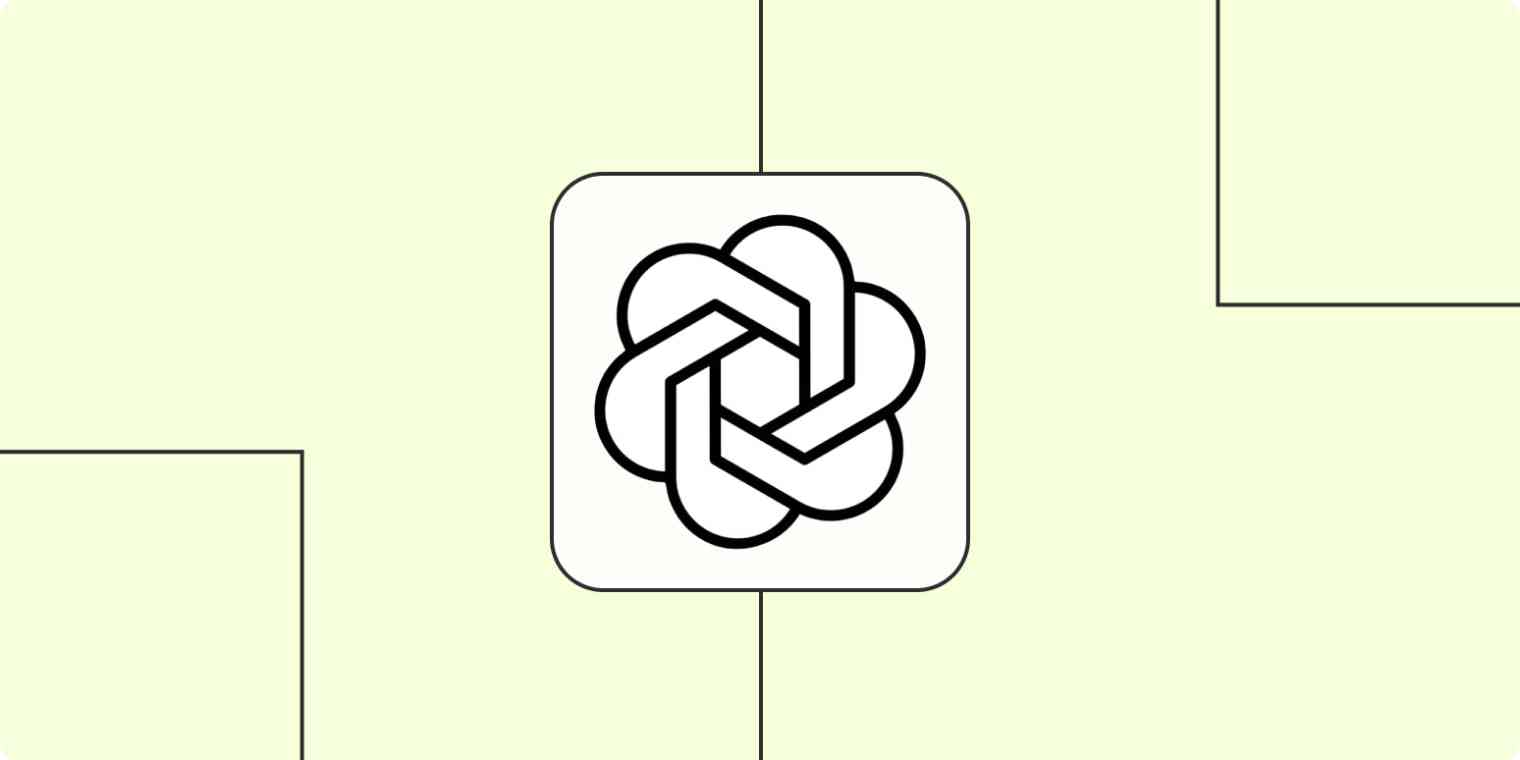
Als je een bedrijf bezit - of het nu gaat om tuinieren, aannemerswerk, advieswerk of zelfs marketing - heb je waarschijnlijk genoeg zakelijke e-mails geschreven.
Misschien spendeer je je tijd aan het opstellen van op maat gemaakte antwoorden op verzoeken om offertes, of ben je op zoek naar meer informatie zodat je aan hun behoeften kunt voldoen. Misschien reageer je gewoon op een algemene vraag en wil je je telefoonnummer geven.
Wat er ook speelt, het kan moeilijk zijn om snel een vriendelijke maar zakelijk gepaste e-mail op te stellen. Bijvoorbeeld, je kunt wel weten wat je wilt zeggen in de kern, maar toch worstelen om je ideeën in woorden te uiten.
Je hebt misschien ChatGPT gebruikt om e-mails voor je te schrijven, maar je moet nog steeds je e-mail kopiëren, plakken in ChatGPT en het antwoord terugplakken in je Gmail. Hier kan OpenAI's GPT-3 (makers van ChatGPT) van pas komen. Je kunt automatische workflows creëren, wat wij Zaps noemen, die GPT-3 gebruiken om e-mailantwoorden voor je te schrijven.
En als je van keuzes houdt, kun je vragen om zoveel mogelijk opties te maken zodat je klanten en potentiële klanten alleen de beste (en snelste) reacties van jouw bedrijf krijgen.
Schrijf e-mails met GPT-3
Zapier stelt u in staat om geautomatiseerde workflows genaamd Zaps te maken, waarmee u informatie van de ene app naar de andere kunt sturen. U kunt uw eigen Zap helemaal zelf maken zonder enige kennis van coderen, maar we bieden ook snelle sjablonen om u op weg te helpen.
Als u wilt beginnen met een sjabloon, klikt u op de onderstaande Zap-sjabloon en wordt u naar de Zapier-editor gebracht. U moet een Zapier-account aanmaken als u er nog geen heeft. Volg vervolgens de onderstaande instructies om uw Zap in te stellen.
Voordat u begint
Zorg ervoor dat je eerst een OpenAI-account aanmaakt, dit is gratis. Nadat je je account hebt geopend, genereer je je API-sleutel in het tabblad Instellingen.
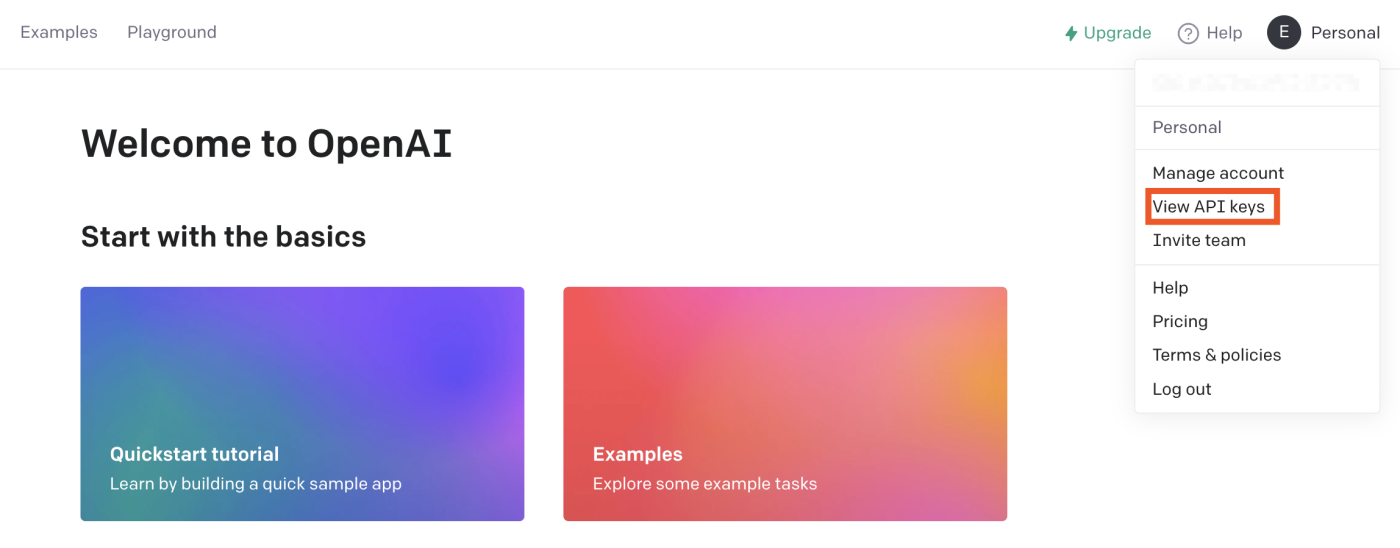
Vergeet niet om de sleutel te kopiëren. Je hebt deze API-sleutel later nodig bij het verbinden van je OpenAI-account met Zapier.

Stel uw Gmail-trigger in
Ten eerste, stel uw trigger in - het evenement dat uw Zap start. Selecteer Gmail als uw trigger-app en Nieuwe e-mail als uw trigger-gebeurtenis.
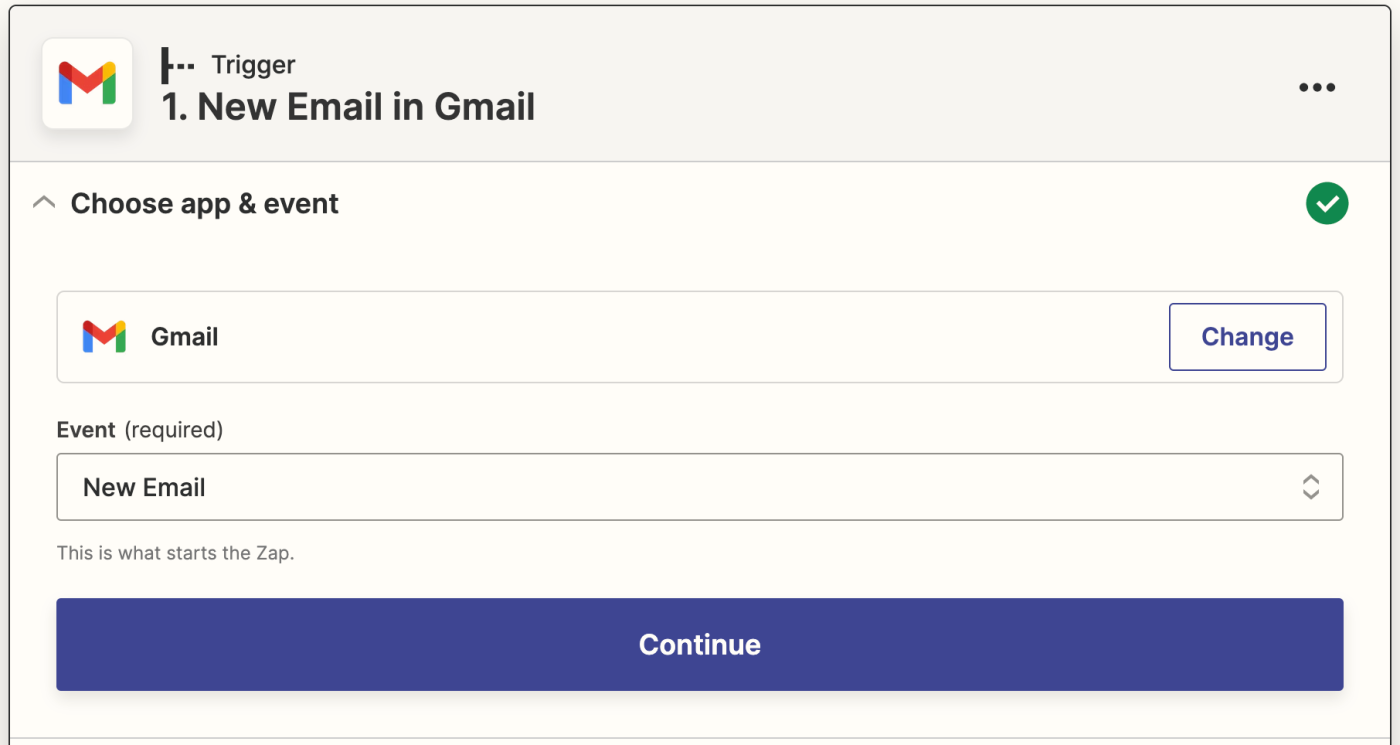
Als je dat nog niet hebt gedaan, wordt je gevraagd om je Gmail-account te koppelen. Klik op Kies een account... en selecteer vervolgens een account uit het dropdown-menu (als je Gmail al eerder aan Zapier hebt gekoppeld) of klik op + Verbinden voor een nieuw account.
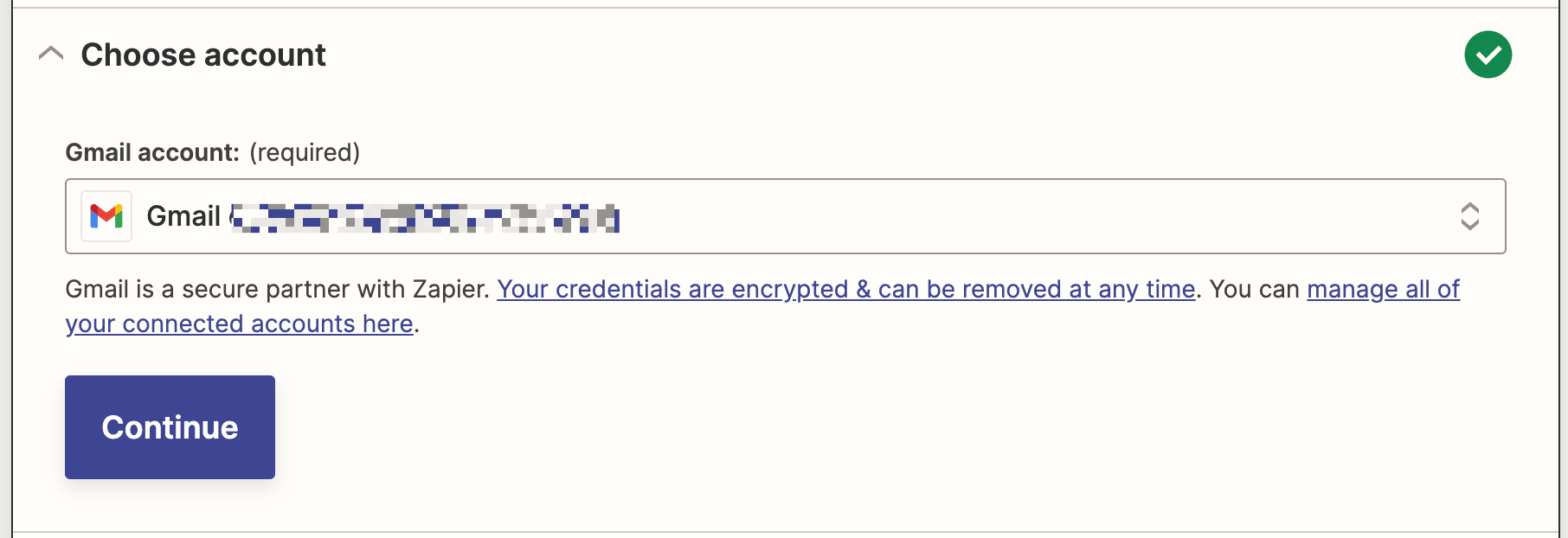
Klik op Doorgaan. Selecteer vervolgens welk label of mailbox u e-mails van wilt verzamelen. Klik op het keuzemenu om de beschikbare labels en mailboxen in uw gekoppelde Gmail-account te zien. In dit voorbeeld hebben we een apart Gmail-label genaamd Klant e-mails ingesteld, zodat wanneer we een e-mail van een klant ontvangen, we deze naar dit label kunnen verplaatsen en de Zap kunnen activeren.
selecteer nu het label Klant e-mails. (Als er geen label of postvak is geselecteerd, zal de Zap worden geactiveerd voor alle e-mails, zelfs uw concepten.)
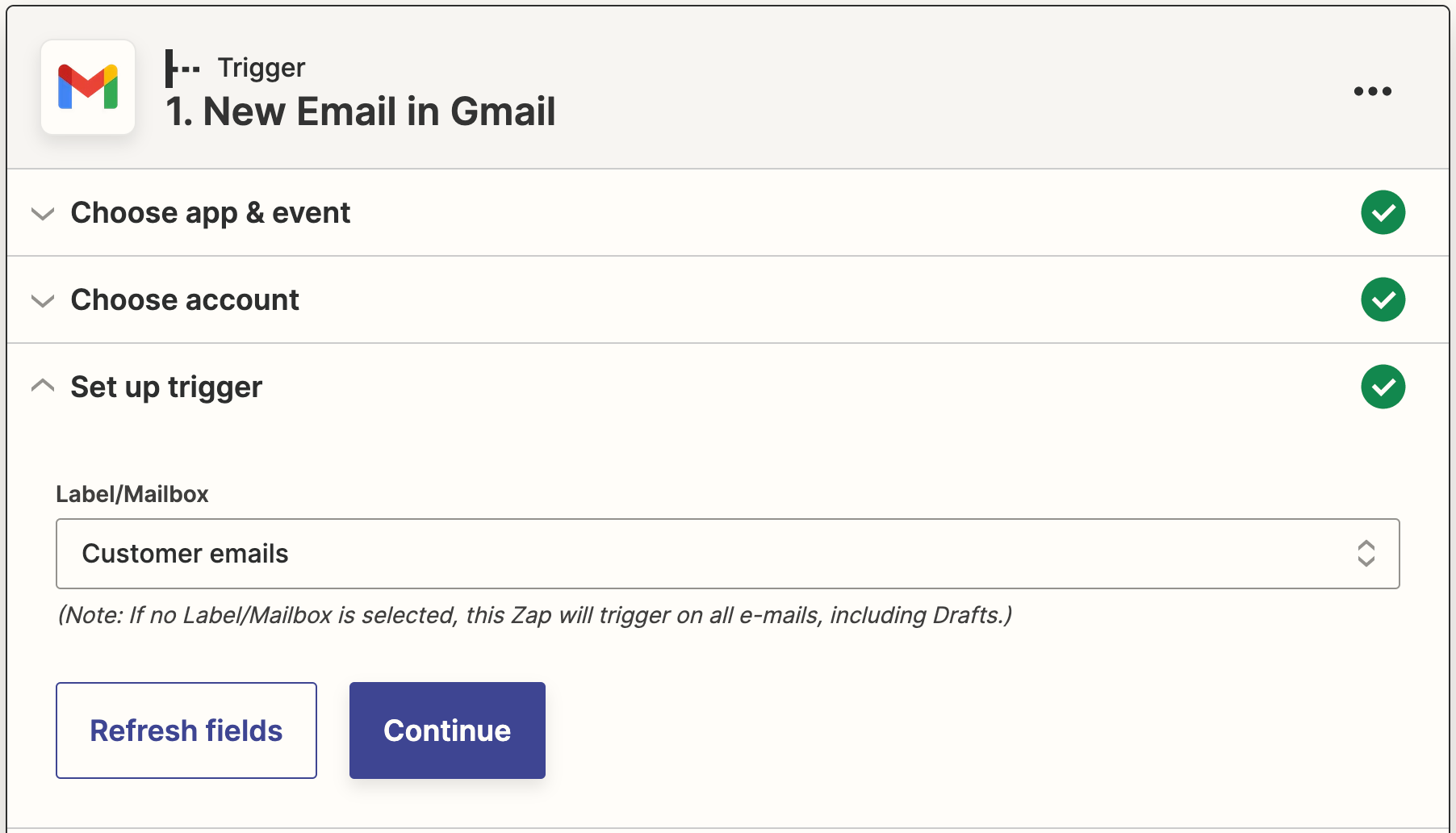
Klik op Doorgaan.
Nu moet je je trigger testen. Zapier zal een recent ontvangen e-mail vinden met het door jou geselecteerde label. Dit wordt gebruikt om de rest van je Zap in te stellen.
Als je geen e-mails hebt, stuur jezelf dan een voorbeeld e-mail en label deze passend. Test vervolgens je Zap.
Klik op Test trigger. Het zal de voorbeeld e-mail binnenhalen met de juiste label. Zodra je ziet dat je trigger correct werkt, klik op Doorgaan.
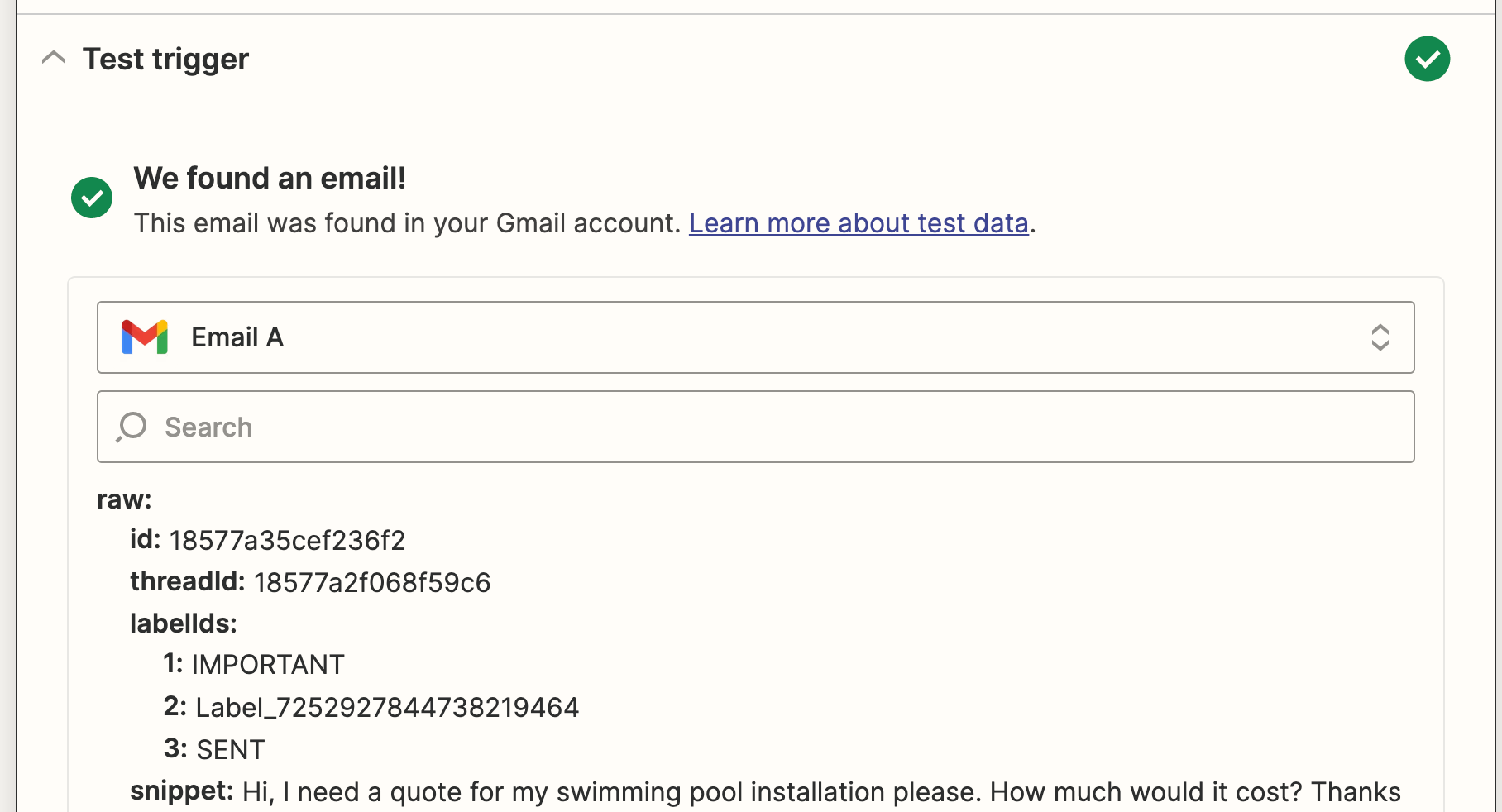
Richt je OpenAI actie in
Nu stellen we de actie in - het evenement dat je Zap zal uitvoeren zodra het wordt geactiveerd. Selecteer OpenAI als je actie-app en Stuur Prompt als je actie-evenement. Klik op Doorgaan.
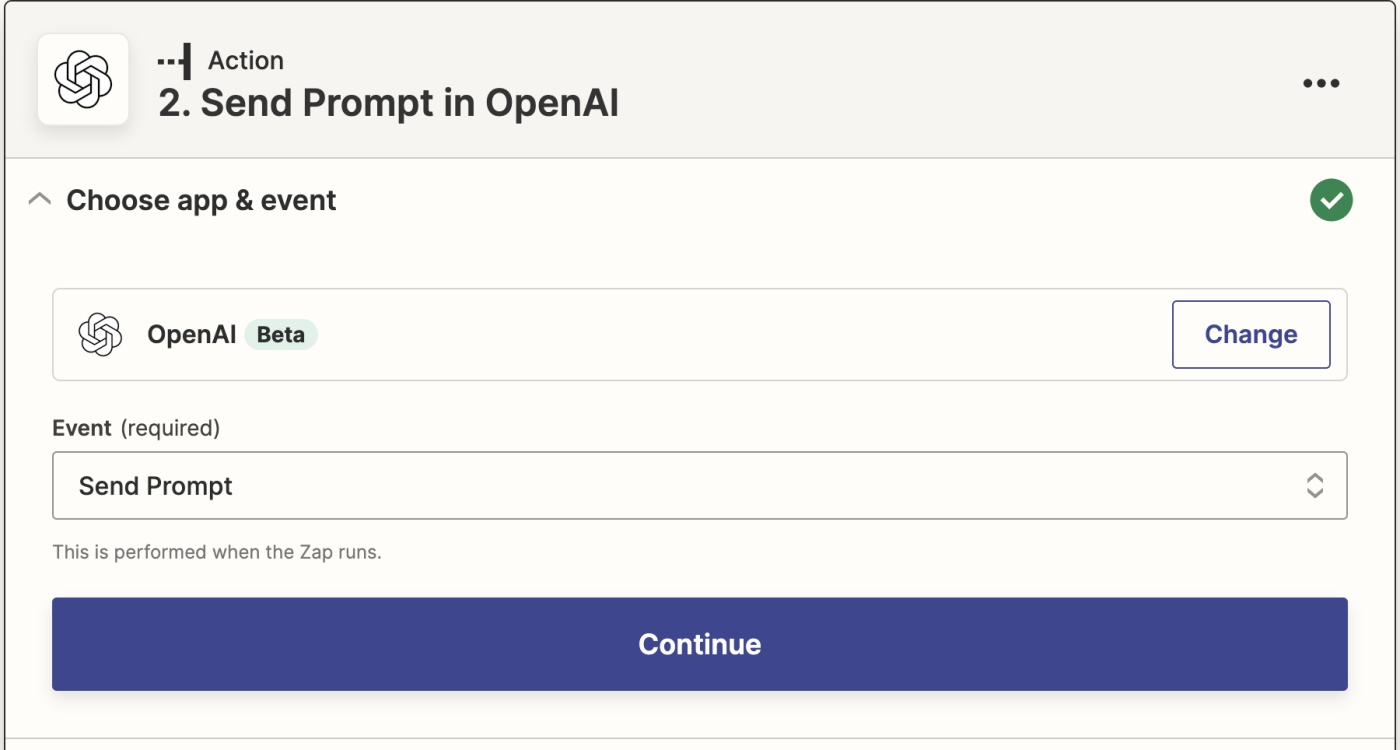
Als je dat nog niet hebt gedaan, wordt je gevraagd om je OpenAI-account te verbinden met Zapier. Klik op Kies een account... en selecteer een account uit het dropdown menu (als je OpenAI al eerder hebt verbonden met Zapier) of klik op + Verbind een nieuw account, en klik vervolgens op Doorgaan.
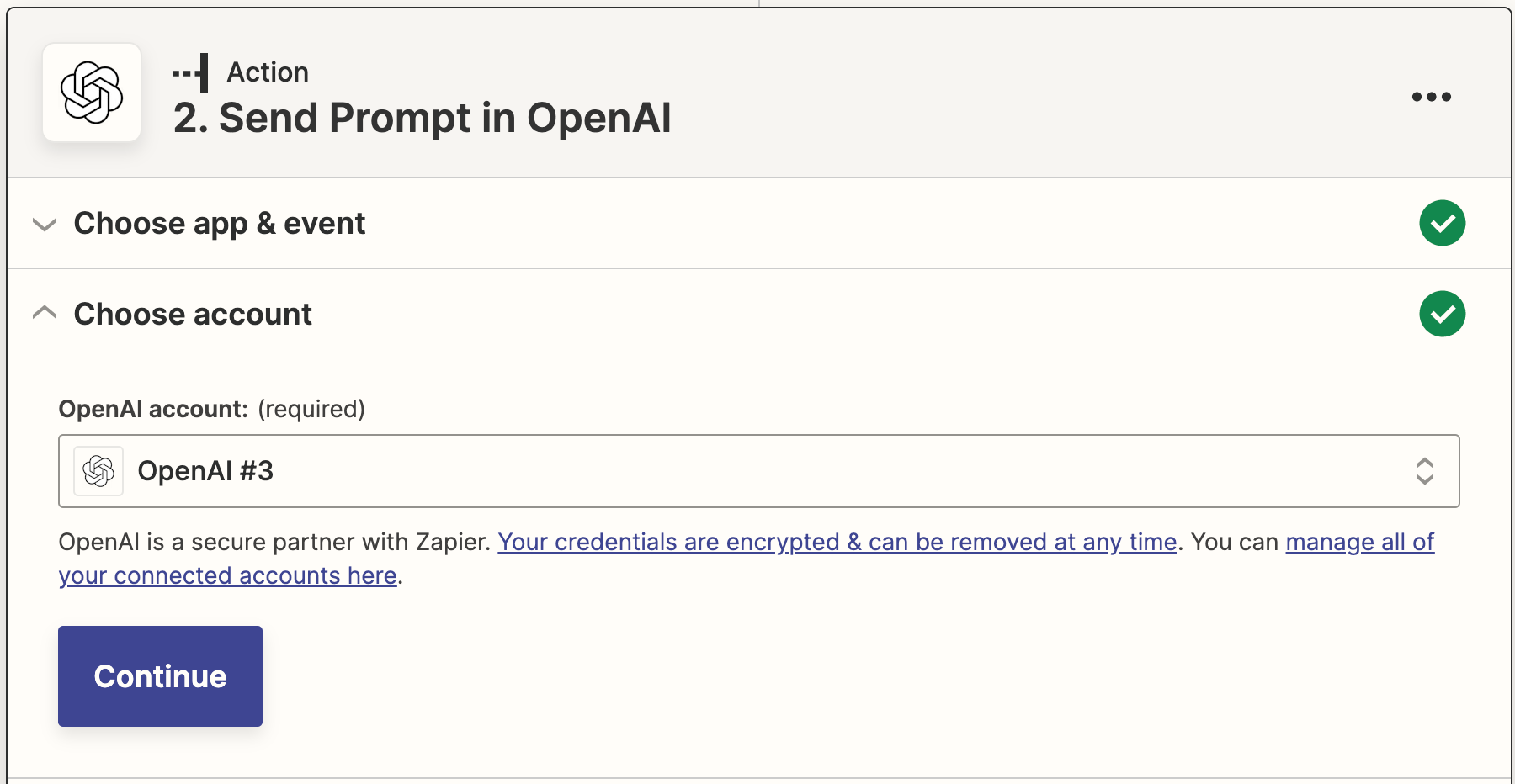
Daarna wordt u gevraagd om uw OpenAI API-sleutel in te voegen, die u eerder heeft gekopieerd.
Vervolgens moet je jouw Zap vertellen hoe je jouw e-mailinhoud kunt genereren.
U kunt gegevens ophalen uit uw Gmail-e-mails door te klikken in elk leeg veld waar u de gegevens wilt plaatsen en een optie te selecteren uit het dropdownmenu Gegevens invoegen. Dit omvat het AI-model, de prompt, de temperatuur en de maximale lengte.
Het belangrijkste aspect zal je prompt zijn. In het Prompt-veld schrijf je op wat je wilt dat de AI schrijft. In dit geval is de prompt: Genereer 3 vriendelijke zakelijke e-mailreacties in het Engels voor het Verenigd Koninkrijk die toch geschikt zijn voor de werkomgeving.
Voor het e-mailonderwerp zullen we de e-mailinhoud halen uit de voorbeeld e-mail die de Zap heeft geselecteerd.
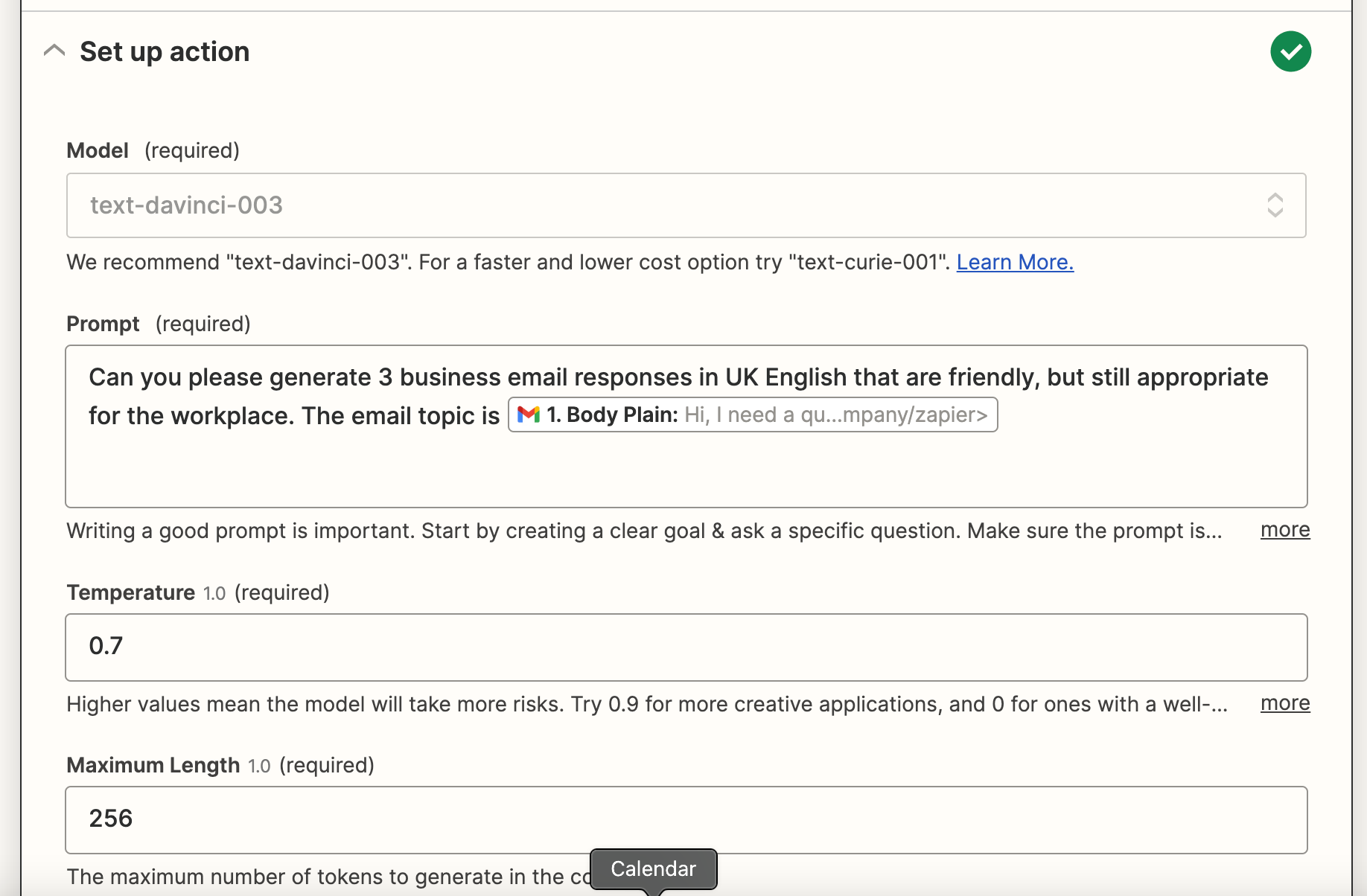
Je kunt ook de temperatuur van het schrijven aanpassen (creativiteitsniveaus) en de maximale lengte. Je kunt ook de lengte van de personages of woorden rechtstreeks aanpassen in het Prompt veld binnen je Zap.
Nadat je deze velden hebt aangepast, klik je op Doorgaan.
NU is het tijd om uw actie te testen. Wanneer u klikt op Testen & Beoordelen of Testen & Doorgaan, zal Zapier de drie prompts van OpenAI ophalen op basis van hoe u de velden in uw Zap heeft aangepast.
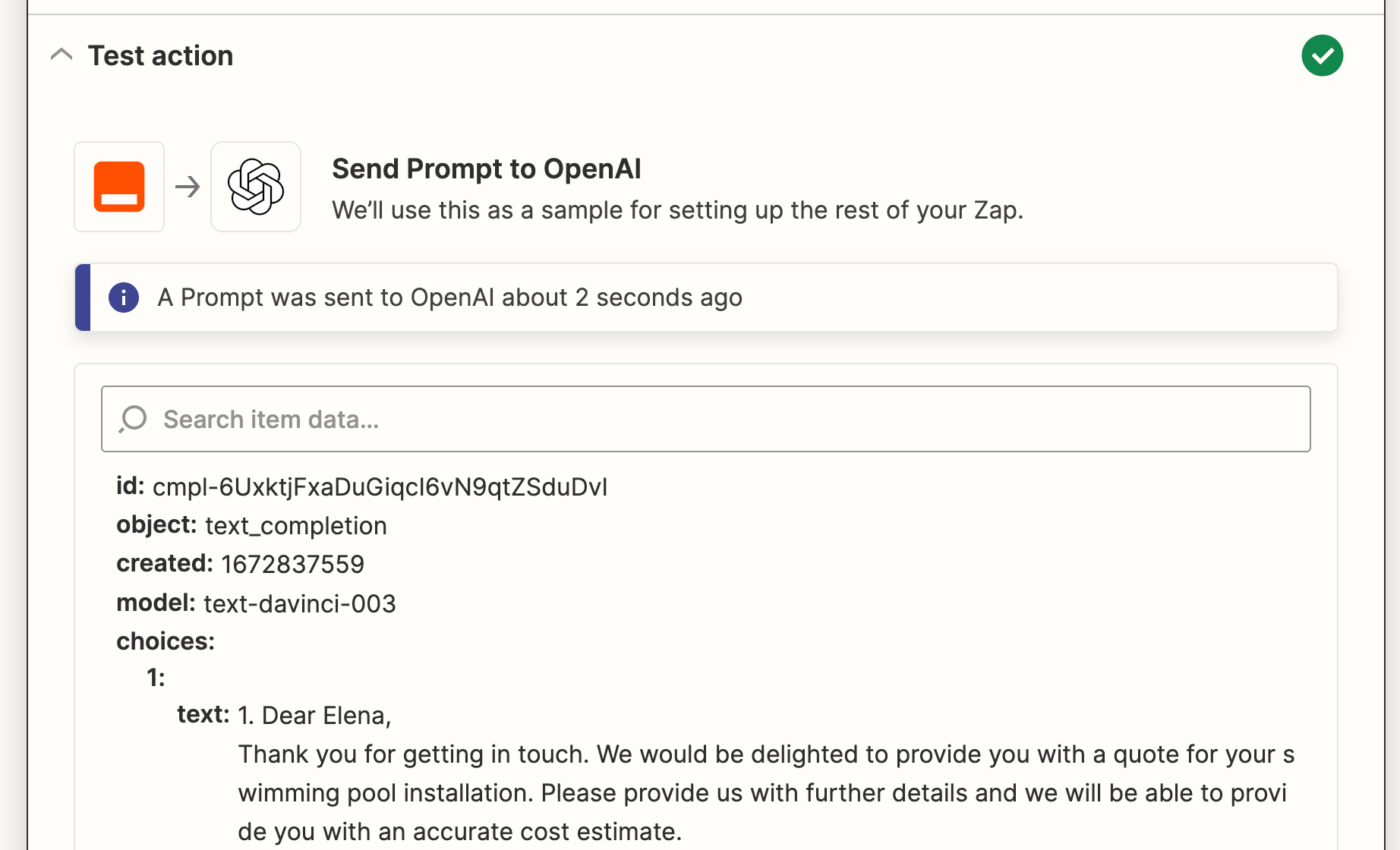
Zodra u ziet dat uw trigger correct werkt, klik Doorgaan.
Stel je Gmail-actie in
Daarna is het tijd om nog een actiestap in te stellen. Selecteer Gmail als je actie-app en Concept maken als je actie-evenement.
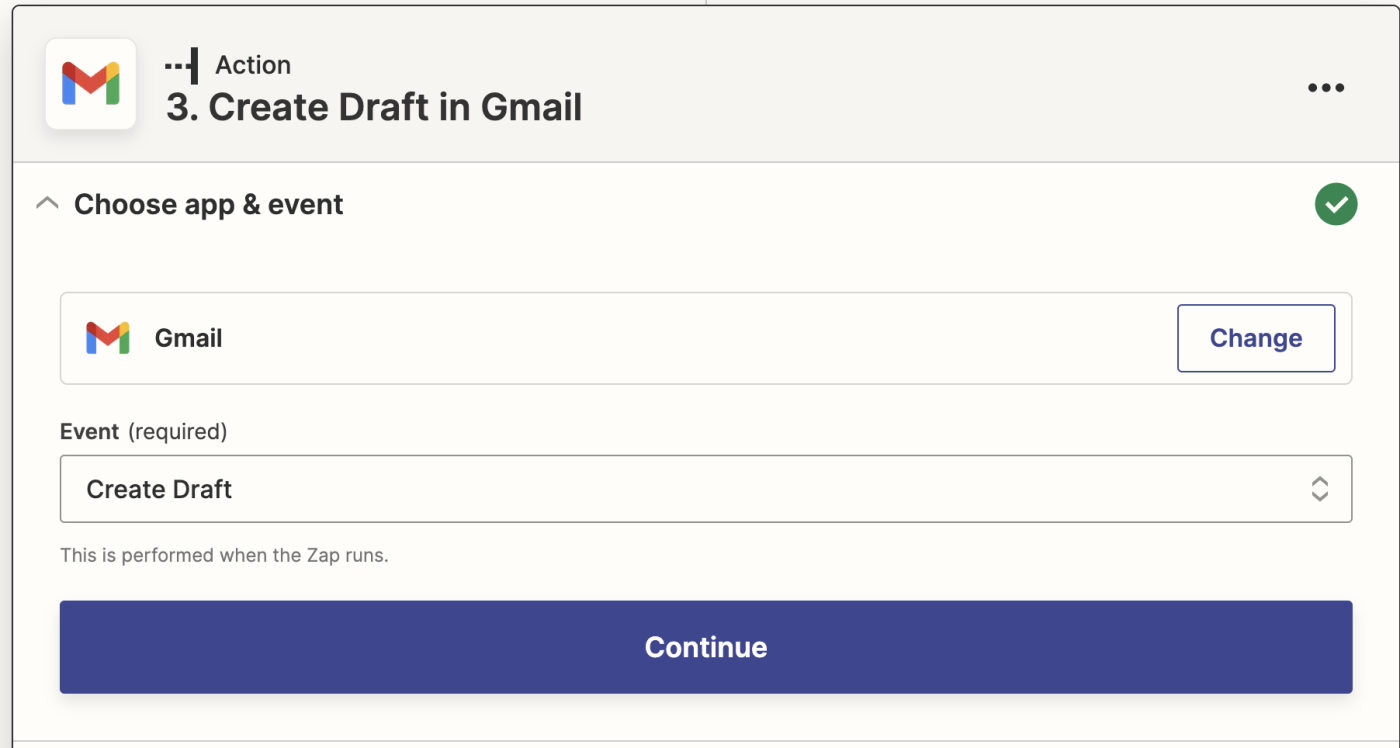
Nogmaals, wordt u gevraagd om uw Gmail-account te verbinden. Verbind het Gmail-account waar u wilt dat uw concept-e-mails worden gegenereerd. In dit geval gebruiken we hetzelfde Gmail-account waar we de klant-e-mails ontvangen.
Klik op Verder.
Het is nu tijd om de opmaak van je concept-e-mails in te stellen. Zorg ervoor dat je het e-mailadres van de klant (de oorspronkelijke afzender) meeneemt door in het veld Aan te klikken en het Van e-mailadres te selecteren uit de dropdown-gegevens. Dit is zodat je je concept-e-mail rechtstreeks naar de klant kunt sturen nadat je je keuze van inhoud hebt geselecteerd.
Je kunt ook kiezen wie je op deze e-mails in de cc- of bcc-regel wilt opnemen.
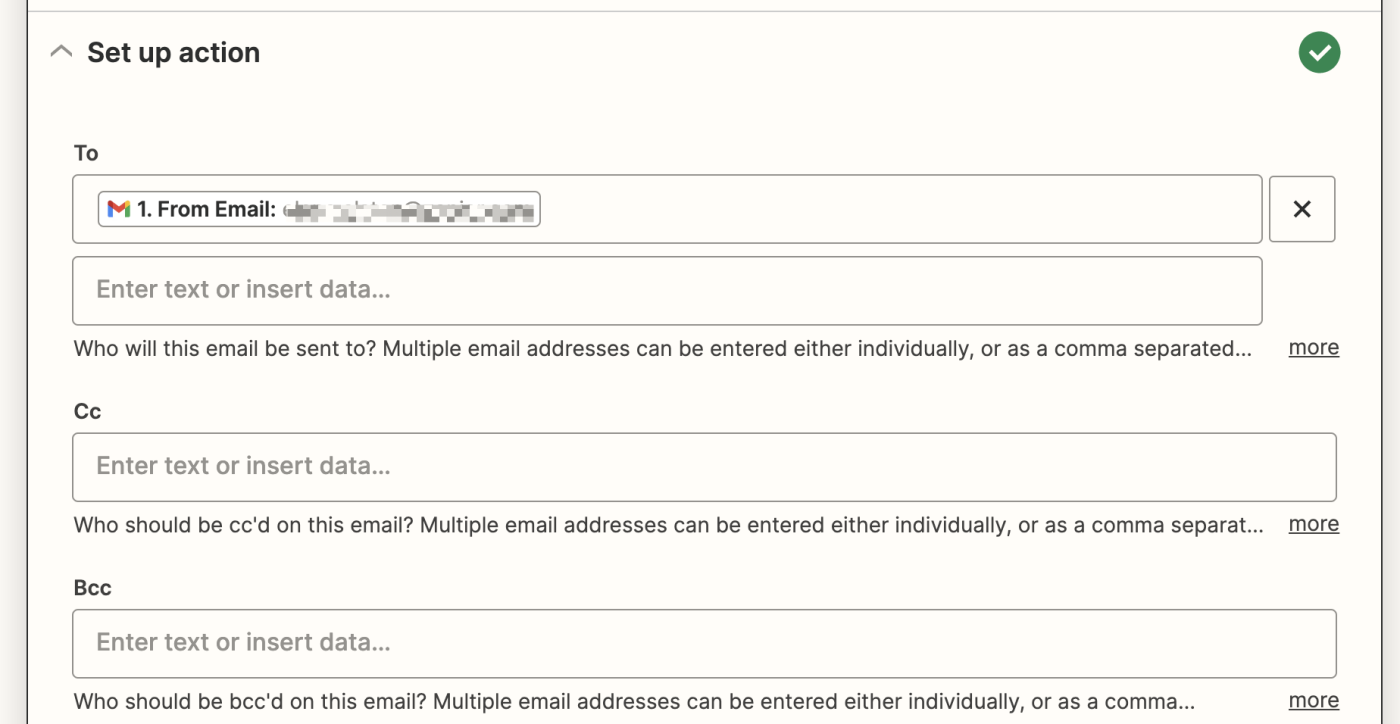
In de onderwerpregel kunt u gegevens uit de originele e-mail van uw klant halen en de naam van de afzender aanpassen in het veld Van Naam.
Als je klaar bent, kun je nu je GPT-3 resultaten binnenhalen door te klikken op het Body veld en Keuzetekst te selecteren vanuit het gegevens dropdownmenu.
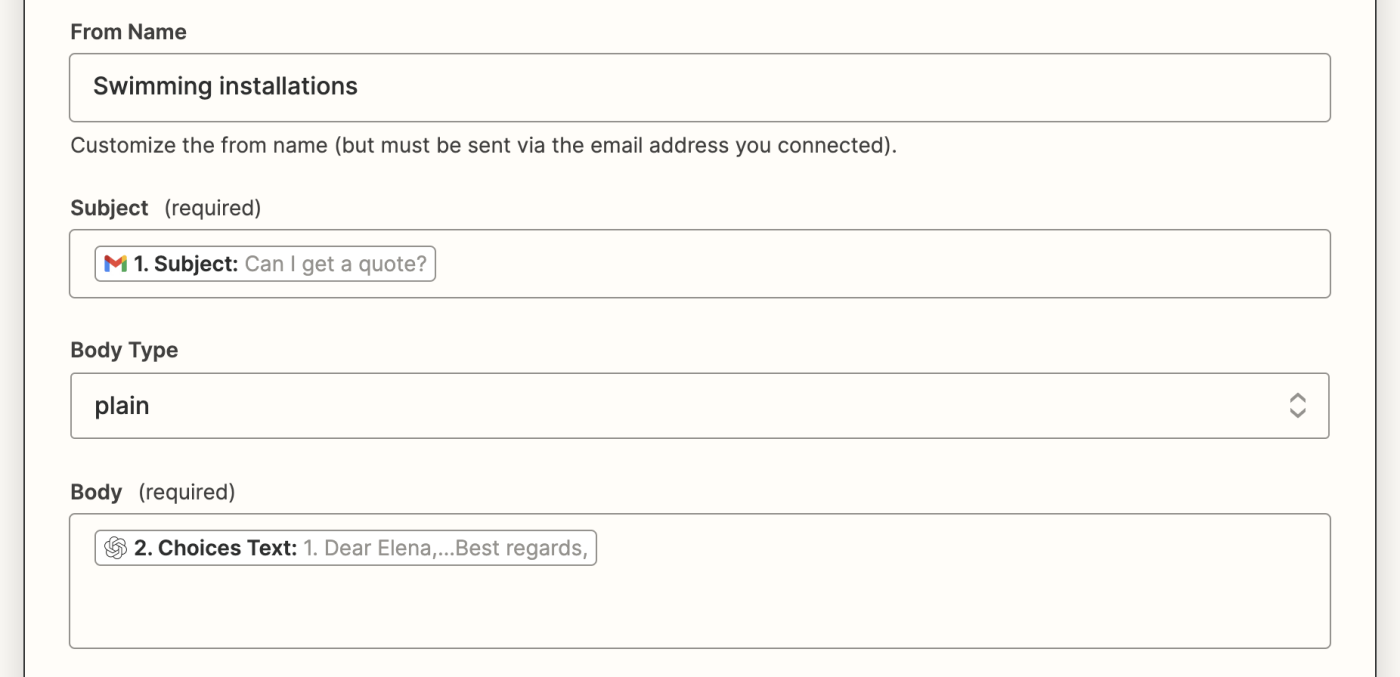
Bovendien kunt u ook een standaardhandtekening toevoegen aan de e-mail, deze concepten toevoegen aan een label of mailbox en indien nodig bijlagen toevoegen.
Nadat je deze velden hebt aangepast, klik op Doorgaan.
Het is nu tijd om uw actie te testen. Klik op Probeer actie. Zapier zal een concept-e-mail maken met uw drie inhoudskeuzes.
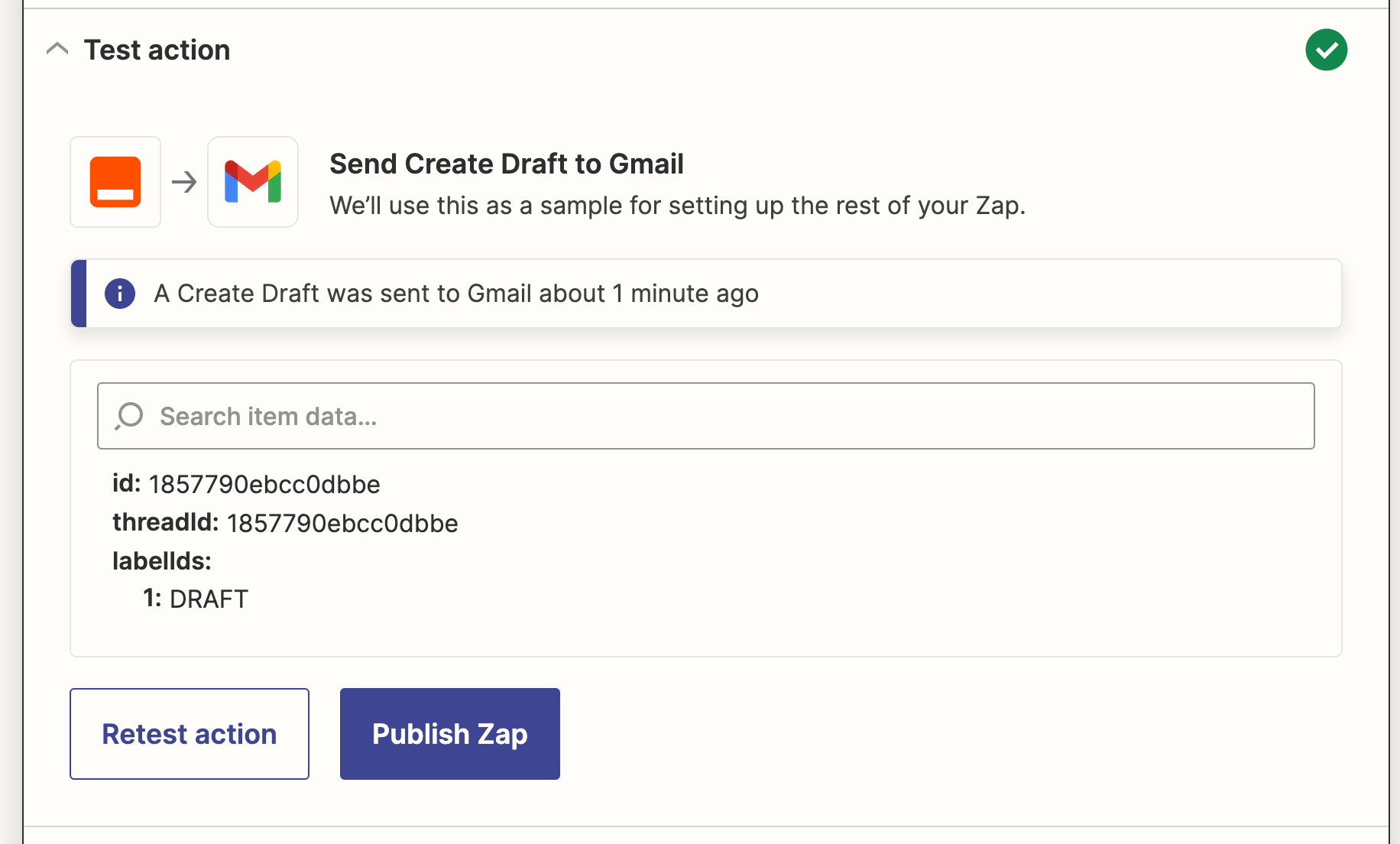
Als je de concept e-mail hebt bekeken die je Zap heeft gemaakt, dan is je Zap nu klaar voor gebruik. Als er iets niet klopt, ga dan terug en pas dingen aan totdat het precies goed is.
De Zap zal nu je zakelijke e-mails maken en ze in enkele seconden opslaan in je concepten. Hier is hoe die van ons eruitziet:
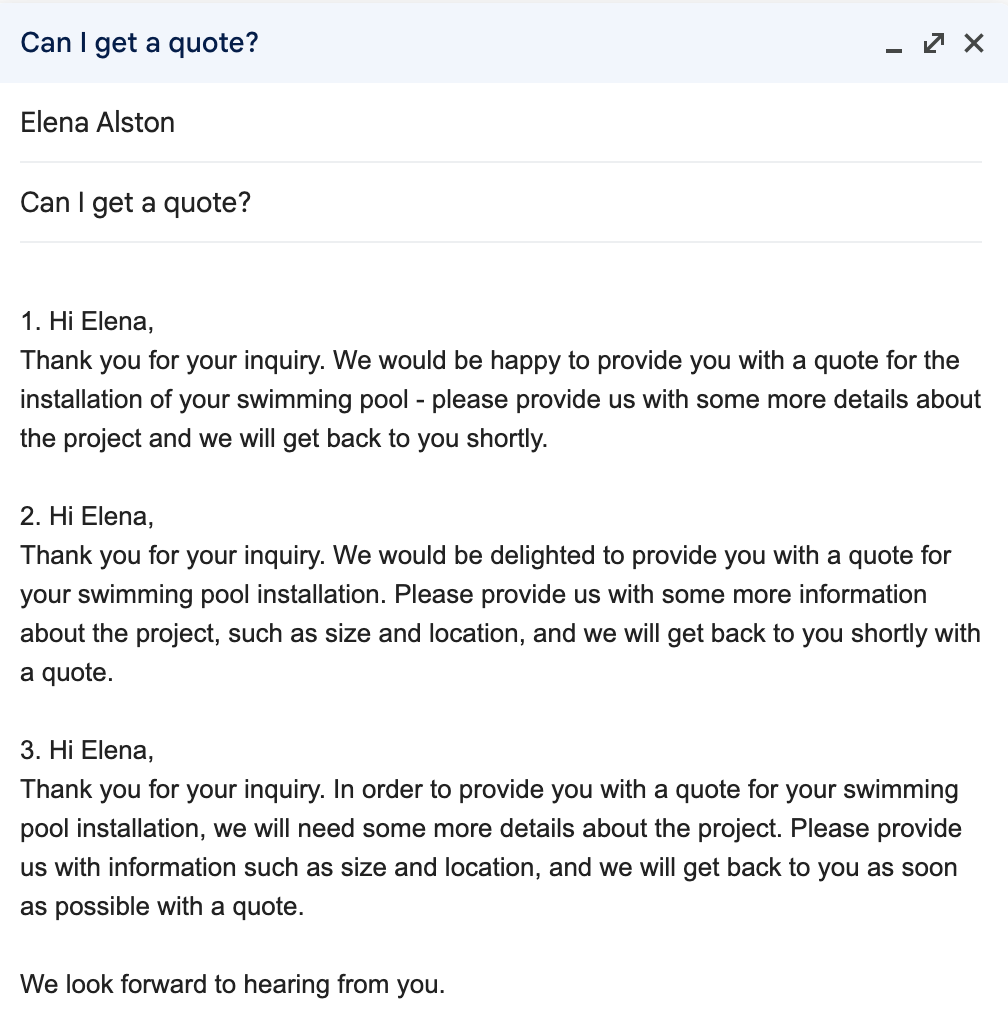
Gebruik OpenAI voor het schrijven van emails
Nu, elke keer dat een klant of lead jou een e-mail stuurt, zal deze Zap 3 keuzes voor je maken en deze toevoegen aan je Gmail conceptenmap. Het enige wat je hoeft te doen is je keuzes bekijken, je favoriete selecteren, eventuele details aanpassen en het rechtstreeks naar je klant verzenden.
Je hoeft je geen zorgen te maken over de formulering of het niet professioneel overkomen, want je GPT-3 prompt zal het voor je regelen, wat zorgt voor een snellere reactietijd.